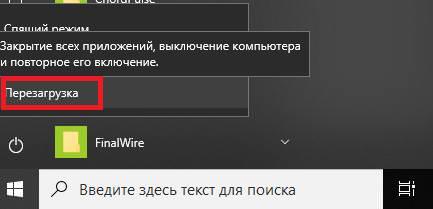Стім – є потужною ігровою платформою, яка об’єднує мільйони геймерів і розробників додатків і відеоігор. За допомогою даного сервісу можливо запускати ігри, створювати спільноти і знаходити друзів. Необхідно відзначити, що, як і будь-яка інша платформа, Стім не позбавлений збоїв у роботі або помилок при запуску.
Розробники можуть випустити з уваги деякі проблеми, не усунувши їх у новому оновленні. Далі ми розберемося з помилками в роботі «steam client service (служба, яка запускається при старті програми (ПО), відповідає за перевірку оновлень, перевірку профілю гравця за допомогою VAC тощо), також вивчимо можливі проблеми при запуску і способи усунення неполадок.
Далі розглянемо основні причини, по яким не відкривається Стім при натисканні на ярлик на робочому столі або пуску, або працює з помилками. Нижче будуть описані основні шляхи вирішення для усунення несправностей.